华硕笔记本的口碑以及在市场上的占比还是比较大的。华硕笔记本的性能比较稳定,价格也还可以,在同等价格里面配置算是比较好的了。所以说华硕笔记本总体上还是被大多数人认可的。不过有用户却遇到了不知道如何下载触控板驱动的操作。为此,小编就给大家带来了在华硕官网下载触控板驱动的方法。
有使用过笔记本触摸板的用户就知道,触摸板的功能,用好了,不仅工作效率会提高很多,而且可以实现鼠标根本做不到的功能,那么笔记本电脑包的常备附件就可以减去鼠标和鼠标垫两样东西了。不过还需要驱动来支撑,下面,小编就来跟大家介绍在华硕官网下载触控板驱动。
如何在华硕官网下载触控板驱动
方法1:
确认到产品型号后,可以直接在服务与支持页面首页的搜索框中输入产品型号,或者在官网任意页面右上角的搜索框中输入产品型号,输入完毕后,搜索框下方会出现候选关键字,直接点击您的产品型号的候选关键字,即可直达驱动下载页面

下载驱动图解详情-1
也可以在输入产品型号以后,点击搜索框右侧的点击进行搜索,在搜寻结果列表中找到您的产品型号,然后点击下方的“服务与支持”进入驱动下载页面
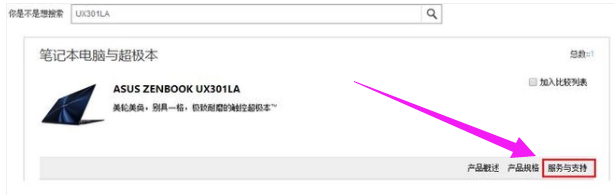
触摸板图解详情-2
方法2:
可以手动选择产品型号直达驱动下载。页面点击服务与支持首页搜索框右侧的图标,然后在弹出的菜单中“选择手动选择产品”
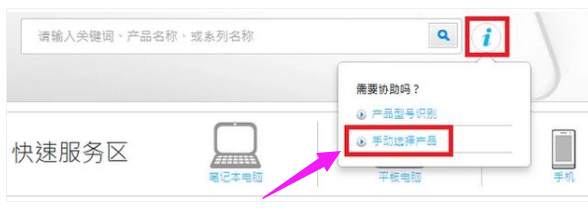
触控板驱动图解详情-3
选择您的产品所属的产品类别

触摸板图解详情-4
按页面提示在下拉列表中选择具体产品型号,选择完毕后,点击右侧的“驱动程序和工具软件”直达驱动下载页面
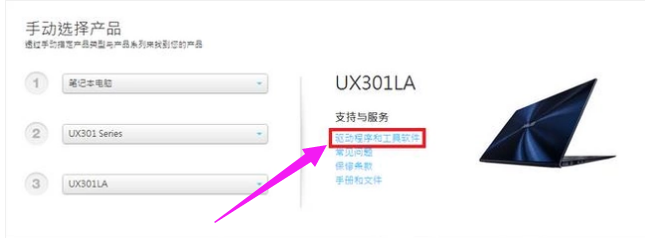
下载驱动图解详情-5
下载驱动程序:在驱动下载页面,点击“驱动程序和工具软件”下的“请选择作业系统”下拉列表,在下拉列表中选择您需要的操作系统版本
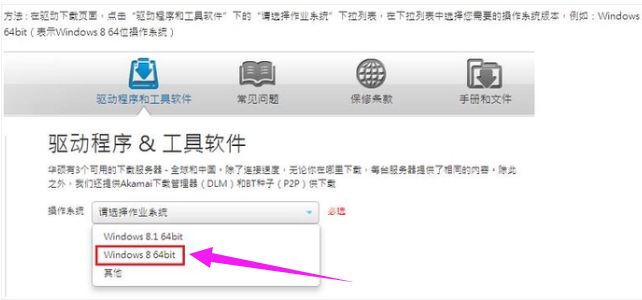
触控板驱动图解详情-6
选择系统版本后,页面下方会自动显示该机型的驱动程序,

华硕图解详情-7
点击需要下载的驱动程序类别,然后点击右侧的图标开始下载
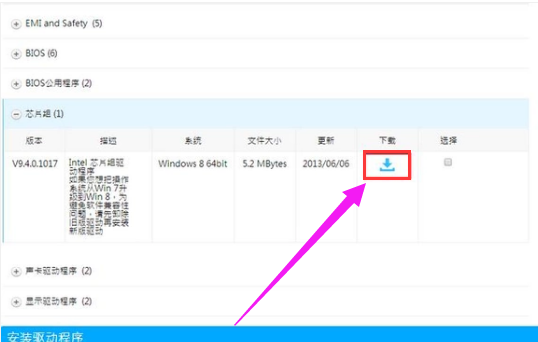
触控板驱动图解详情-8
驱动程序默认为.ZIP格式,下载完成后,找到该驱动程序文件,将该文件解压缩
在解压缩后的文件中找到Setup.exe或者AsusSetup.exe文件,双击并按照提示运行以安装该驱动程序。
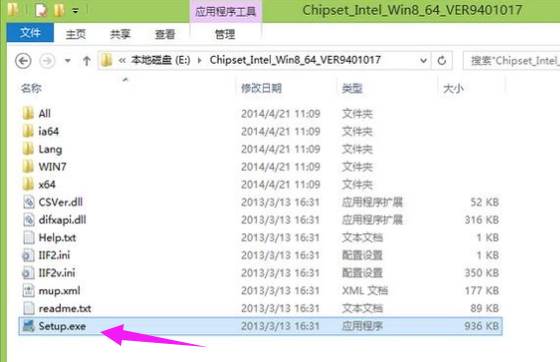
触摸板图解详情-9
以上就是在华硕官网下载触控板驱动的操作方法了。

华硕笔记本的口碑以及在市场上的占比还是比较大的。华硕笔记本的性能比较稳定,价格也还可以,在同等价格里面配置算是比较好的了。所以说华硕笔记本总体上还是被大多数人认可的。不过有用户却遇到了不知道如何下载触控板驱动的操作。为此,小编就给大家带来了在华硕官网下载触控板驱动的方法。
有使用过笔记本触摸板的用户就知道,触摸板的功能,用好了,不仅工作效率会提高很多,而且可以实现鼠标根本做不到的功能,那么笔记本电脑包的常备附件就可以减去鼠标和鼠标垫两样东西了。不过还需要驱动来支撑,下面,小编就来跟大家介绍在华硕官网下载触控板驱动。
如何在华硕官网下载触控板驱动
方法1:
确认到产品型号后,可以直接在服务与支持页面首页的搜索框中输入产品型号,或者在官网任意页面右上角的搜索框中输入产品型号,输入完毕后,搜索框下方会出现候选关键字,直接点击您的产品型号的候选关键字,即可直达驱动下载页面

下载驱动图解详情-1
也可以在输入产品型号以后,点击搜索框右侧的点击进行搜索,在搜寻结果列表中找到您的产品型号,然后点击下方的“服务与支持”进入驱动下载页面
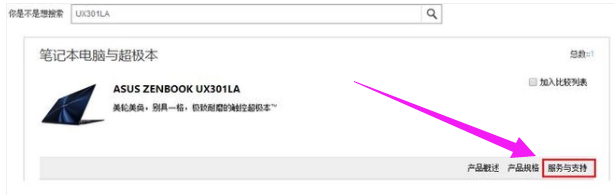
触摸板图解详情-2
方法2:
可以手动选择产品型号直达驱动下载。页面点击服务与支持首页搜索框右侧的图标,然后在弹出的菜单中“选择手动选择产品”
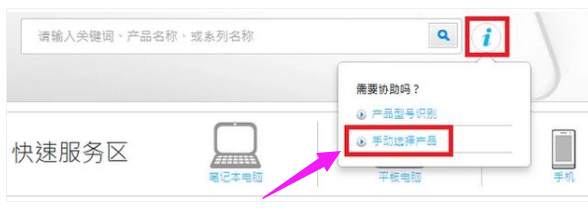
触控板驱动图解详情-3
选择您的产品所属的产品类别

触摸板图解详情-4
按页面提示在下拉列表中选择具体产品型号,选择完毕后,点击右侧的“驱动程序和工具软件”直达驱动下载页面
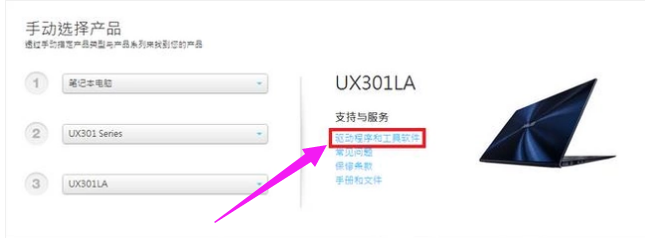
下载驱动图解详情-5
下载驱动程序:在驱动下载页面,点击“驱动程序和工具软件”下的“请选择作业系统”下拉列表,在下拉列表中选择您需要的操作系统版本
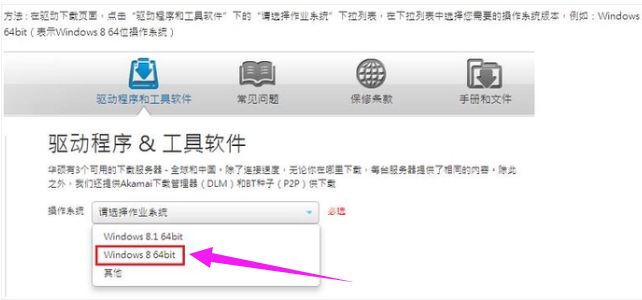
触控板驱动图解详情-6
选择系统版本后,页面下方会自动显示该机型的驱动程序,

华硕图解详情-7
点击需要下载的驱动程序类别,然后点击右侧的图标开始下载
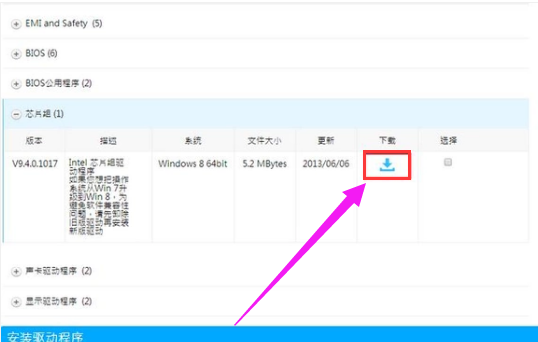
触控板驱动图解详情-8
驱动程序默认为.ZIP格式,下载完成后,找到该驱动程序文件,将该文件解压缩
在解压缩后的文件中找到Setup.exe或者AsusSetup.exe文件,双击并按照提示运行以安装该驱动程序。
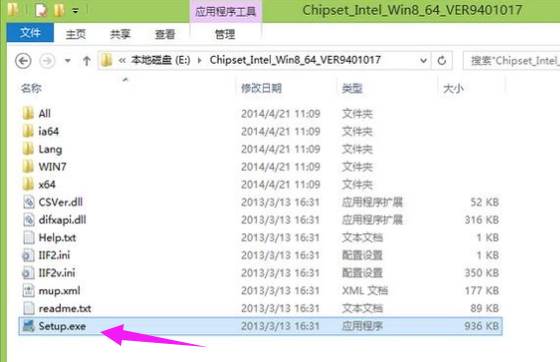
触摸板图解详情-9
以上就是在华硕官网下载触控板驱动的操作方法了。
















